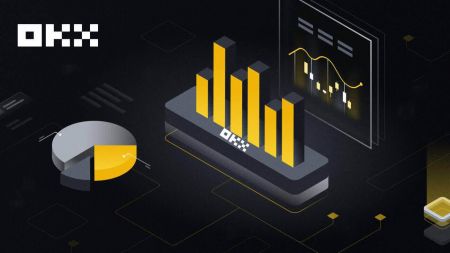Hvordan starte OKX Trading i 2024: En trinn-for-trinn-veiledning for nybegynnere
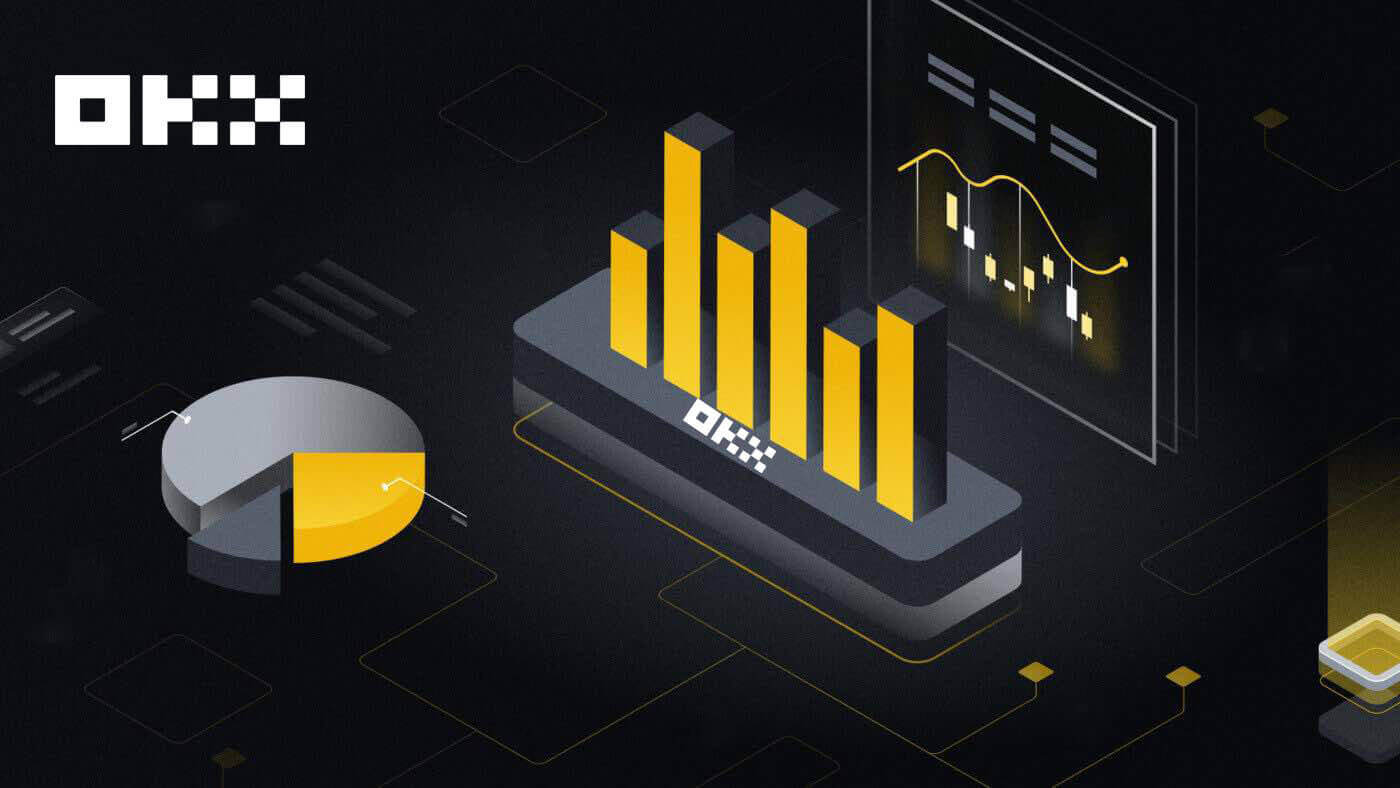
- Språk
-
English
-
العربيّة
-
简体中文
-
हिन्दी
-
Indonesia
-
Melayu
-
فارسی
-
اردو
-
বাংলা
-
ไทย
-
Tiếng Việt
-
Русский
-
한국어
-
日本語
-
Español
-
Português
-
Italiano
-
Français
-
Deutsch
-
Türkçe
-
Nederlands
-
Svenska
-
Tamil
-
Polski
-
Filipino
-
Română
-
Slovenčina
-
Zulu
-
Slovenščina
-
latviešu valoda
-
Čeština
-
Kinyarwanda
-
Українська
-
Български
-
Dansk
-
Kiswahili
Hvordan åpne konto på OKX
Åpne en konto på OKX med e-post
1. Gå til OKX og klikk på [ Registrer deg ] i øvre høyre hjørne. 
2. Du kan utføre OKX-registrering via et sosialt nettverk (Google, Apple, Telegram, Wallet) eller manuelt angi dataene som kreves for registreringen.  3. Skriv inn e-postadressen din og klikk på [Sign up]. Du vil få tilsendt en kode til e-posten din. Sett koden i mellomrommet og trykk [Neste].
3. Skriv inn e-postadressen din og klikk på [Sign up]. Du vil få tilsendt en kode til e-posten din. Sett koden i mellomrommet og trykk [Neste]. 
4. Skriv inn telefonnummeret ditt og trykk [Bekreft nå]. 
5. Skriv inn koden som er sendt til telefonen din, klikk på [Neste]. 
6. Velg ditt bostedsland, kryss av for å godta vilkårene for bruk og klikk på [Neste]. Vær oppmerksom på at boligen din må samsvare med den på ID-en eller adressebeviset. Hvis du endrer land eller region du bor i etter bekreftelse, vil det kreve ytterligere bekreftelse. Klikk på [Bekreft]. 

7. Deretter oppretter du et sikkert passord for kontoen din. 
Merk:
- Passordet ditt må inneholde 8-32 tegn
- 1 liten bokstav
- 1 stor bokstav
- 1 tall
- 1 spesialtegn f.eks ! @ # $ %
8. Gratulerer, du har registrert deg på OKX. 
Åpne en konto på OKX med Apple
Videre kan du registrere deg ved å bruke Single Sign-On med Apple-kontoen din. Hvis du ønsker å gjøre det, følg disse trinnene:
1. Gå til OKX og klikk på [ Registrer ].  2. Velg [Apple]-ikonet, et popup-vindu vises, og du vil bli bedt om å logge på OKX med Apple-kontoen din.
2. Velg [Apple]-ikonet, et popup-vindu vises, og du vil bli bedt om å logge på OKX med Apple-kontoen din. 
3. Skriv inn Apple ID og passord for å logge på OKX. Fullfør autentiseringsprosessen. 

4. Klikk på [Fortsett]. 
5. Velg ditt bostedsland, kryss av for å godta vilkårene for bruk og klikk på [Neste]. Vær oppmerksom på at boligen din må samsvare med den på ID-en eller adressebeviset. Hvis du endrer land eller region du bor i etter bekreftelse, vil det kreve ytterligere bekreftelse. 
6. Etter det blir du automatisk omdirigert til OKX-plattformen. 
Åpne en konto på OKX med Google
Du har også muligheten til å registrere kontoen din via Gmail, og du kan gjøre det med bare noen få enkle trinn:
1. Gå over til OKX og klikk på [ Registrer deg ].  2. Klikk på [Google]-knappen.
2. Klikk på [Google]-knappen. 
3. Et påloggingsvindu åpnes der du legger inn e-post eller telefon. Klikk deretter på [Neste] 
4. Skriv inn passordet for Gmail-kontoen din og klikk på [Neste]. Bekreft at du logger på 

5. Velg ditt bostedsland, merk av for å godta vilkårene for bruk og klikk på [Neste]. Etter det blir du automatisk omdirigert til OKX-kontoen din. 

Åpne en konto på OKX med Telegram
1. Gå over til OKX og klikk på [ Registrer deg ].  2. Klikk på [Telegram]-knappen.
2. Klikk på [Telegram]-knappen.  3. Et påloggingsvindu åpnes der du legger inn telefonnummeret ditt. Klikk deretter på [Neste].
3. Et påloggingsvindu åpnes der du legger inn telefonnummeret ditt. Klikk deretter på [Neste]. 
4. Åpne Telegram og bekreft. 

5. Klikk på [Godta] for å bekrefte registreringen. 
6. Skriv inn e-post eller telefonnummer for å koble OKX-kontoen din til Telegram. Klikk deretter på [Neste].  7. Klikk på [Opprett konto]. Skriv inn koden som er sendt til e-posten din og klikk på [Neste].
7. Klikk på [Opprett konto]. Skriv inn koden som er sendt til e-posten din og klikk på [Neste]. 

8. Velg ditt bostedsland, kryss av for å godta vilkårene for bruk og klikk på [Neste]. Da vil du registrere OKX-kontoen din! 

Åpne en konto på OKX-appen
Mer enn 70% av handelsmenn handler markedene på telefonene sine. Bli med dem for å reagere på hver markedsbevegelse som skjer.
1. Installer OKX-appen på Google Play eller App Store . 
2. Klikk på [Sign up]. 
3. Velg en registreringsmetode, du kan velge mellom E-post, Google-konto, Apple ID eller Telegram. 
Registrer deg med e-postkontoen din:
4. Legg inn e-posten din og klikk på [Sign up]. 
5. Skriv inn koden som er sendt til e-posten din, og klikk deretter på [Neste]. 
6. Skriv inn mobilnummeret ditt, klikk på [Bekreft nå]. Deretter legger du inn koden og klikker på [Neste]. 

7. Velg ditt bostedsland, merk av for å godta vilkårene og tjenesten, og klikk deretter på [Neste] og [Bekreft]. 

8. Velg passordet ditt. Klikk deretter på [Neste]. 
9. Gratulerer! Du har opprettet en OKX-konto. 
Registrer deg med Google-kontoen din:
4. Velg [Google]. Du vil bli bedt om å logge på OKX med Google-kontoen din. Du kan bruke dine eksisterende kontoer eller bruke en annen. Klikk på [Fortsett] for å bekrefte kontoen du valgte. 


5. Velg ditt bostedsland og du har opprettet en OKX-konto. 

Registrer deg med Apple-kontoen din:
4. Velg [Apple]. Du vil bli bedt om å logge på OKX med Apple-kontoen din. Trykk på [Fortsett]. 

5. Velg ditt bostedsland og du har opprettet en OKX-konto. 

Registrer deg med ditt Telegram:
4. Velg [Telegram] og klikk på [Fortsett]. 

5. Skriv inn telefonnummeret ditt og klikk på [Neste], og sjekk bekreftelsen på Telegram-appen. 

6. Velg ditt bostedsland og du har opprettet en OKX-konto. 

Slik bekrefter du OKX-kontoen
Hvor kan jeg få bekreftet kontoen min?
Du kan få tilgang til identitetsbekreftelsen fra avataren din - [Verifikasjon].
Etter å ha gått til bekreftelsessiden kan du velge mellom [Individuell verifisering] og [Institusjonell verifisering].
Hvordan verifisere konto for enkeltpersoner? En steg-for-steg guide
1. Velg [Individuell verifisering]. Klikk på [Bekreft identitet] - [Bekreft nå].
2. Velg ditt bostedsland og ID-type, og klikk deretter på [Neste].
3. Skann QR-koden med telefonen.
4. Følg instruksjonene og last opp det nødvendige dokumentet.

5. Gjennomgangsprosessen kan ta opptil 24 timer. Du vil bli varslet når gjennomgangen er fullført.
Hvordan verifisere konto for institusjon? En steg-for-steg guide
1. Velg [Institusjonell verifisering]. Klikk på [Bekreft institusjon] - [Bekreft nå]. 

2. Fyll inn informasjonen for "Bedriftstype", kryss av for å godta vilkårene og klikk på [Send inn]. 
3. Fyll inn resten av bedriftens informasjon ved å følge listen til høyre. Klikk på [Neste] - [Send inn]. 




Merk: Du må skanne og laste opp følgende dokumenter
- Sertifikat for inkorporering eller bedriftsregistrering (eller et tilsvarende offisielt dokument, f.eks. forretningslisens)
- Memorandum og vedtekter
- Styremedlemmer registrerer seg
- Aksjonærregister eller strukturdiagram for fordelaktig eierskap (signert og datert innen de siste 12 månedene)
- Bevis på forretningsadresse (hvis forskjellig fra registrert adresse)
4. Signer, skann og last opp malene nedenfor for å fullføre bekreftelsen
- Fullmaktsbrev for kontoåpning (et styrevedtak som inkluderer en slik autorisasjon er også akseptabelt)
- FCCQ Wolfsberg Questionnaire eller tilsvarende AML policydokument (signert og datert av en senior compliance officer)
Hvordan sette inn/kjøpe krypto i OKX
Slik kjøper du krypto med kreditt-/debetkort på OKX
Kjøp krypto med kreditt-/debetkort (nett)
1. Logg på OKX-kontoen din og klikk på [Kjøp krypto] - [Ekspresskjøp].  2. Her kan du velge å kjøpe krypto med forskjellige fiat-valutaer. Skriv inn fiat-beløpet du vil bruke, og systemet vil automatisk vise hvor mye krypto du kan få. Klikk på [Kjøp USDT].
2. Her kan du velge å kjøpe krypto med forskjellige fiat-valutaer. Skriv inn fiat-beløpet du vil bruke, og systemet vil automatisk vise hvor mye krypto du kan få. Klikk på [Kjøp USDT]. 
3. Velg å kjøpe med ditt VISA, og klikk deretter på [Neste]. Sjekk forhåndsvisningen av bestillingen og klikk på [Kjøp USDT]. 

4. Du vil bli omdirigert til Banxas side, hvor du kan klikke på [Opprett bestilling]. 
5. Skriv inn kortinformasjonen din og klikk på [Fortsett]. 
6. Etter at betalingen er fullført, kan du se ordrestatus og [Return to OKX]. 
Kjøp krypto med kreditt-/debetkort (app)
1. Kom i gang ved å velge menyikonet øverst til venstre, og klikk deretter på [Kjøp]. 

2. Velg krypto du vil kjøpe og beløp, velg [Velg betalingsmetode]. 

3. Velg å betale med VISA eller MasterCard og bekreft bestillingen. 

4. Du vil bli dirigert til Banxas side. Fyll inn kortbestillingen din og vent til den blir fullført. 

Hvordan kjøpe krypto på OKX P2P
Kjøp krypto på OKX P2P (web)
1. Logg inn på OKX, gå til [Kjøp krypto] - [P2P-handel].  2. Velg krypto du vil motta, og betalingsmåter du vil bruke. Velg [Kjøp] ved siden av det foretrukne tilbudet.
2. Velg krypto du vil motta, og betalingsmåter du vil bruke. Velg [Kjøp] ved siden av det foretrukne tilbudet. 
3. Fyll inn beløpet innenfor ordregrensen og velg betalingsmåte. Velg [Kjøp USDT med 0 gebyrer] for å fortsette.
Merk: på dette tidspunktet vil OKX holde kryptoen som kjøpes inntil selgeren bekrefter at betalingen er mottatt, bestillingen er kansellert av deg eller bestillingen blir tidsavbrutt. Du må ikke betale hvis bestillingen står i fare for tidsavbrudd fordi selgeren vil få tilbake kryptokursen som ble holdt tidligere når tidtakeren når null hvis betalingen ikke er merket som fullført. 
4. Sjekk bestillingen og [Bekreft]. 
5. Velg [Jeg har betalt] når du har betalt via betalingsappen/metoden du har valgt. Når selgeren bekrefter mottak av betaling, vil du motta kryptoen på din OKX-konto.
Merk: Du kan se en chatboks på bestillingssiden på høyre side hvis du trenger å sende melding til selgeren av en eller annen grunn. 
Kjøp krypto på OKX P2P (app)
1. Logg inn på OKX, gå til [P2P trading]. 
2. Velg krypto du vil motta, og betalingsmåter du vil bruke. Velg [Kjøp] ved siden av det foretrukne tilbudet. 
3. Fyll inn beløpet innenfor ordregrensen og velg betalingsmåte. Velg [Kjøp USDT med 0 gebyrer] for å fortsette.
Merk: på dette tidspunktet vil OKX holde kryptoen som kjøpes inntil selgeren bekrefter at betalingen er mottatt, bestillingen er kansellert av deg eller bestillingen blir tidsavbrutt. Du må ikke betale hvis bestillingen er i fare for tidsavbrudd fordi selgeren vil få tilbake kryptografen som ble holdt tidligere når tidtakeren når null hvis betalingen ikke er merket som fullført. 
4. Du kan chatte med selgeren og forhåndsvise bestillingen din. Når du har sjekket, velger du [Få betalingsdetaljer]. 
5. Velg [Jeg har betalt] når du har betalt via betalingsappen/metoden du har valgt. Når selgeren bekrefter mottak av betaling, vil du motta kryptoen på din OKX-konto. 
Slik kjøper du krypto på OKX via tredjepartsbetaling
1. Logg inn på OKX-kontoen din og gå til [Kjøp krypto] - [Tredjepartsbetaling].
2. Angi beløpet du ønsker å kjøpe. 
3. Rull ned og velg din betalingsgateway, klikk på [Kjøp nå] - [Betal] etter at du har bekreftet bestillingen. 

4. Du vil bli omdirigert til Banxas side, hvor du kan klikke på [Opprett bestilling]. 
5. Skriv inn kortinformasjonen din og klikk på [Fortsett]. 
6. Etter at betalingen er fullført, kan du se ordrestatus og [Return to OKX]. 
Slik setter du inn krypto på OKX
Sett inn krypto på OKX (web)
1. Logg inn på din OKX-konto og gå til [Eiendeler] - [Innskudd].  2. Velg kryptoen du vil sette inn og klikk på [Neste].
2. Velg kryptoen du vil sette inn og klikk på [Neste]. 
3. Innskuddsdetaljer vil da genereres automatisk. Velg din OKX-konto i "Innskudd til"-feltet for å motta transaksjonen.
Du kan enten velge Kopier for å kopiere innskuddsadressen til uttaksplattformen din eller skanne QR-koden ved å bruke uttaksplattformappen for å gjøre innskuddet. 
Merk:
- Sørg for at valgt krypto og nettverk på både OKX og din uttaksplattform er de samme for å sikre et vellykket innskudd. Ellers mister du eiendelene dine.
- Du kan finne minimumsbeløpet, nødvendige bekreftelsesnumre og kontaktadresse på innskuddssiden
- Du vil ikke motta dine eiendeler hvis du satte inn kryptobeløpet mindre enn minimumsbeløpet.
- Noen krypto (f.eks. XRP) genererer en tag/memo som vanligvis er en tallstreng. Du må oppgi både innskuddsadresse og tag/memo når du setter inn. Ellers mister du eiendelene dine.
Sett inn krypto på OKX (app)
1. Åpne OKX-appen og velg [Innskudd]. 
2. Velg kryptovalutaen du vil sette inn. Vennligst velg innskuddsnettverket nøye og sørg for at det valgte nettverket er det samme som nettverket til plattformen du tar ut penger fra. 
3. Du kan enten velge Kopier for å kopiere innskuddsadressen til uttaksplattformappen din eller skanne QR-koden ved å bruke uttaksplattformappen for å gjøre innskuddet. 
4. Etter å ha bekreftet innskuddsforespørselen, vil overføringen bli behandlet. Midlene vil bli kreditert til din OKX-konto kort tid etter.
Hvordan handle krypto på OKX
Hvordan handle spot på OKX (web)
1. For å begynne å handle krypto, må du først overføre kryptoaktiva fra finansieringskontoen til handelskontoen. Klikk på [Eiendeler] - [Overfør]. 
2. Overføringsskjermen lar deg velge ønsket mynt eller token, se tilgjengelig saldo og overføre hele eller et spesifikt beløp mellom finansierings- og handelskontoene dine.  3. Du får tilgang til OKX sine spotmarkeder ved å navigere til [Handel] på toppmenyen og velge [Spot].
3. Du får tilgang til OKX sine spotmarkeder ved å navigere til [Handel] på toppmenyen og velge [Spot]. 
Spot trading grensesnitt:

4. Når du har bestemt deg for ønsket pris, skriv den inn i 'Pris (USDT)'-feltet etterfulgt av 'Beløp (BTC)' du ønsker å kjøpe. Du vil da bli vist "Total (USDT)"-tallet og kan klikke på [Kjøp BTC] for å sende inn bestillingen din, forutsatt at du har nok midler (USDT) på handelskontoen din. 
5. Innsendte bestillinger forblir åpne til de blir fylt eller kansellert av deg. Du kan se disse i 'Åpne bestillinger'-fanen på samme side, og se gjennom eldre, fylte bestillinger i 'Ordrehistorikk'-fanen. Begge disse fanene gir også nyttig informasjon som den gjennomsnittlige utfylte prisen. 
Hvordan handle spot på OKX (app)
1. For å begynne å handle krypto, må du først overføre kryptoaktiva fra finansieringskontoen til handelskontoen. Klikk på [Eiendeler] - [Overfør]. 
2. Overføringsskjermen lar deg velge ønsket mynt eller token, se tilgjengelig saldo og overføre hele eller et spesifikt beløp mellom finansierings- og handelskontoene dine. 
3. Du kan få tilgang til OKX sine spotmarkeder ved å navigere til [Handel]. 
Spot trading grensesnitt:

4. Når du har bestemt deg for ønsket pris, skriv den inn i 'Pris (USDT)'-feltet etterfulgt av 'Beløp (BTC)' du ønsker å kjøpe. Du vil da bli vist "Total (USDT)"-tallet og kan klikke på [Kjøp BTC] for å sende inn bestillingen din, forutsatt at du har nok midler (USDT) på handelskontoen din. 
5. Innsendte bestillinger forblir åpne til de blir fylt eller kansellert av deg. Du kan se disse i 'Åpne bestillinger'-fanen på samme side, og se gjennom eldre, fylte bestillinger i 'Ordrehistorikk'-fanen. Begge disse fanene gir også nyttig informasjon som den gjennomsnittlige utfylte prisen. 
Hvordan ta ut/selge krypto på Binance
Hvordan selge krypto gjennom kontantkonvertering
Selg krypto gjennom kontantkonvertering på OKX (web)
1. Logg på OKX-kontoen din og klikk på [Kjøp krypto] - [Ekspresskjøp].  2. Klikk på [Selg]. Velg fiat-valutaen og kryptovalutaen du vil selge. Skriv inn beløpet og klikk på [Sell USDT].
2. Klikk på [Selg]. Velg fiat-valutaen og kryptovalutaen du vil selge. Skriv inn beløpet og klikk på [Sell USDT]. 
3. Velg betalingsmetode og klikk på [Neste]. 
4. Fyll inn kortdetaljene dine og klikk på [Fortsett]. 
5. Sjekk betalingsdetaljene og bekreft bestillingen. Følg bekreftelsen av betalingsplattformen og du vil bli sendt tilbake til OKX etter at transaksjonen er fullført.
Selg krypto gjennom kontantkonvertering på OKX (app)
1. Logg på OKX-appen din og trykk på menyikonet øverst til venstre - [Kjøp] 

2. Trykk på [Selg]. Velg deretter kryptoen du vil selge og trykk [Velg mottaksmetode]. 

3. Fyll inn kortdetaljene dine og klikk på [Fortsett]. 
4. Sjekk betalingsdetaljene og bekreft bestillingen. Følg bekreftelsen av betalingsplattformen og du vil bli sendt tilbake til OKX etter at transaksjonen er fullført. 
Hvordan selge krypto på OKX P2P
Selg krypto på OKX P2P (web)
1. Logg inn på din OKX, velg [Kjøp krypto] - [P2P-handel].  2. Klikk på [Selg]-knappen, velg krypto og betaling du ønsker å gjøre. Finn kjøperne som passer ditt behov (dvs. prisen og kvantiteten de er villige til å kjøpe) og klikk på [Selg].
2. Klikk på [Selg]-knappen, velg krypto og betaling du ønsker å gjøre. Finn kjøperne som passer ditt behov (dvs. prisen og kvantiteten de er villige til å kjøpe) og klikk på [Selg]. 
3. Angi mengden USDT som du ønsker å selge, og engangsbeløpet vil bli beregnet i henhold til prisen angitt av kjøperen. Klikk deretter på [Sell USDT with 0 fees] 
4. Fyll inn informasjonen på 'Legg til betalingsmetode' 
5. Sjekk P2P-handelsdetaljene dine. Trykk på [Bekreft] - [Selg] for å fullføre salget. 

6. Når salgsordren er lagt inn, må du vente på at kjøperen foretar en betaling til bank- eller lommebokkontoen din. Når de har fullført betalingen, vil du motta et varsel under [Mine bestillinger]. 
7. Sjekk bankkontoen din eller riktig betalingsmåte når du mottar varselet som bekrefter at betalingen er fullført. Hvis du har mottatt betalingen, trykk på bestillingen fra Venter-delen og trykk på [Release Crypto] på neste skjermbilde.
Merk: Ikke trykk på [Release Crypto] før du har mottatt betalingen og bekreftet den for deg selv, du bør ikke stole på at kjøperen viser deg et skjermbilde av den fullførte betalingen eller noen annen grunn. 
Selg krypto på OKX P2P (app)
1. Logg på OKX-kontoen din og gå til [P2P Trading]. 
2. På OKX P2P-markedsplassens startskjerm, velg [Selg] og velg valutaen du vil motta betaling i. Velg den tilsvarende kryptoen du vil selge. Trykk deretter på [Selg]. 
3. På popup-vinduet for salgsordre, skriv inn mengden av kryptoen du vil selge for lokal valuta eller beløpet du ønsker å motta. Sjekk detaljene som er angitt og trykk på [Sell USDT]. 
4. Velg betalingsmetode for å motta penger på neste skjermbilde. Sjekk deretter P2P-handelsdetaljene dine og fullfør 2-faktor autentiseringskontrollen. Trykk på [Selg] for å fullføre salget. 
5. Med salgsordren plassert, må du vente på at kjøperen foretar en betaling til bank- eller lommebokkontoen din. Når de har fullført betalingen, vil du motta et varsel under [Mine bestillinger]. 
6. Sjekk bankkontoen din eller riktig betalingsmåte når du mottar varselet som bekrefter at betalingen er fullført. Hvis du har mottatt betalingen, trykk på bestillingen fra Venter-delen og trykk på [Release Crypto] på neste skjermbilde.
Merk: Ikke trykk på [Release Crypto] før du har mottatt betalingen og bekreftet den for deg selv, du bør ikke stole på at kjøperen viser deg et skjermbilde av den fullførte betalingen eller noen annen grunn. 
7. Sjekk nøye at detaljene fra betalingen mottatt samsvarer med de som vises på skjermen. Når du er fornøyd med at midlene er på kontoen din, merk av i boksen og trykk på [Bekreft]. 
Hvordan selge krypto på OKX via tredjepartsbetaling
1. Logg inn på OKX-kontoen din, gå til [Kjøp krypto] - [Tredjepartsbetaling].  2. Angi beløpet du vil selge, bla ned og velg din foretrukne betalingsgateway. Klikk på [Selg nå].
2. Angi beløpet du vil selge, bla ned og velg din foretrukne betalingsgateway. Klikk på [Selg nå]. 

3. Fyll inn kortdetaljene dine og klikk på [Fortsett]. 
4. Sjekk betalingsdetaljene og bekreft bestillingen. Følg bekreftelsen av betalingsplattformen og du vil bli sendt tilbake til OKX etter at transaksjonen er fullført. 
Hvordan ta ut krypto fra OKX
Trekk ut krypto på OKX (web)
Logg på OKX-kontoen din, klikk på [Eiendeler] - [Uttak]. 
Uttak i kjeden
1. Velg krypto for uttak og uttak i kjeden og klikk på [Neste]. 
2. Fyll inn uttaksdetaljer på uttakssiden i kjeden og klikk deretter på [Neste].
- Skriv inn mottakeradressen.
- Velg nettverket. Sørg for at nettverket samsvarer med adressene som nettverket har angitt for å unngå tap av uttak.
- Skriv inn uttaksbeløpet og du vil kunne se det tilsvarende transaksjonsgebyret og det endelige beløpet du mottar.

3. Fullfør 2FA-verifiseringen og velg [Bekreft], uttaksordre vil bli sendt. 
Merk: noen kryptoer (f.eks. XRP) kan kreve tagger for å fullføre uttaket, som vanligvis er en tallsekvens. Det er nødvendig å fylle inn både uttaksadressen og merkelappen, ellers vil uttaket gå tapt.
4. Pop-up-varselet om tilbaketrekking vil vises når innsendingen er fullført. 
Intern overføring
1. Velg krypto for å ta ut og intern (gratis) uttaksmetode. 
2. Fullfør uttaksdetaljene og velg [Neste].
- Skriv inn mottakerens telefonnummer
- Skriv inn uttaksbeløpet og du vil kunne se det tilsvarende transaksjonsgebyret og det endelige beløpet du mottar.

3. Fullfør 2FA-verifiseringen og velg [Bekreft], uttaksordre vil bli sendt. 
Merk: Hvis du ombestemmer deg, kan du kansellere forespørselen innen 1 minutt og ingen gebyrer vil bli belastet.
Trekk ut krypto på OKX (app)
1. Åpne OKX-appen din, gå til [Eiendeler] og velg [Uttak]. 
2. Velg krypto for å trekke ut og velg enten uttak i kjeden eller intern metode. 

3. Fullfør uttaksdetaljene og velg [Send inn].
- Skriv inn mottakers adresse/nummer
- Velg nettverket. Sørg for at nettverket samsvarer med adressene som nettverket har angitt for å unngå tap av uttak.
- Skriv inn uttaksbeløpet og du vil kunne se det tilsvarende transaksjonsgebyret og det endelige beløpet du mottar.


4. Fullfør 2FA-verifiseringen og velg [Bekreft], uttaksordre vil bli sendt. 

Ofte stilte spørsmål (FAQ)
Regnskap
SMS-kodene mine fungerer ikke på OKX
Prøv disse rettelsene først for å sjekke om du kan få koder til å fungere igjen:
-
Automatiser mobiltelefonens tid. Du kan gjøre det i enhetens generelle innstillinger:
- Android: Innstillinger Generell administrasjon Dato og klokkeslett Automatisk dato og klokkeslett
- iOS: Innstillinger Generelt Dato og klokkeslett angis automatisk
- Synkroniser mobiltelefon- og skrivebordstider
- Tøm OKX-mobilappbufferen eller stasjonær nettleserbuffer og informasjonskapsler
- Prøv å skrive inn koder på forskjellige plattformer: OKX-nettsted i nettleseren på datamaskinen, OKX-nettstedet i mobilnettleseren, OKX-nettstedet for skrivebordet eller OKX-mobilappen
Hvordan endrer jeg telefonnummeret mitt?
På appen
- Åpne OKX-appen, gå til brukersenter og velg Profil
- Velg Brukersenter øverst til venstre
- Finn Sikkerhet og velg Sikkerhetssenter før du velger Telefon
- Velg Endre telefonnummer og skriv inn telefonnummeret ditt i feltet Nytt telefonnummer
- Velg Send kode i både SMS-koden sendt til nytt telefonnummer og SMS-koden sendt til gjeldende telefonnummer. Vi sender en 6-sifret bekreftelseskode til både det nye og nåværende telefonnummeret ditt. Skriv inn koden tilsvarende
- Skriv inn tofaktorautentiseringskoden (2FA) for å fortsette (hvis noen)
- Du vil motta en e-post/SMS-bekreftelse når du har endret telefonnummeret ditt
På internett
- Gå til Profil og velg Sikkerhet
- Finn Telefonbekreftelse og velg Endre telefonnummer
- Velg landskoden og skriv inn telefonnummeret ditt i feltet Nytt telefonnummer
- Velg Send kode både i feltene Ny telefon SMS-bekreftelse og Gjeldende SMS-bekreftelse. Vi sender en 6-sifret bekreftelseskode til både det nye og nåværende telefonnummeret ditt. Skriv inn koden tilsvarende
- Skriv inn tofaktorautentiseringskoden (2FA) for å fortsette (hvis noen)
- Du vil motta en e-post/SMS-bekreftelse når du har endret telefonnummeret ditt
Hva er underkonto?
En underkonto er en sekundær konto koblet til din OKX-konto. Du kan opprette flere underkontoer for å diversifisere handelsstrategiene dine og redusere risikoen. Underkontoer kan brukes til spot, spot gearing, kontraktshandel og innskudd for standard underkontoer, men uttak er ikke tillatt. Nedenfor er trinnene for å opprette en underkonto.
1. Åpne OKX-nettstedet og logg inn på kontoen din, gå til [Profil] og velg [Underkontoer].  2. Velg [Opprett underkonto].
2. Velg [Opprett underkonto].  3. Fyll inn "Påloggings-ID", "Passord" og velg "Kontotype"
3. Fyll inn "Påloggings-ID", "Passord" og velg "Kontotype"
- Standard underkonto : du kan gjøre handelsinnstillinger og aktivere innskudd til denne underkontoen
- Underkonto for administrert handel : du kan gjøre handelsinnstillinger

4. Velg [Send alle] etter å ha bekreftet informasjonen. 
Merk:
- Underkontoer vil arve hovedkontoens nivånivå samtidig med opprettelsen, og den vil oppdateres daglig i henhold til hovedkontoen din.
- Generelle brukere (Lv1 - Lv5) kan opprette maksimalt 5 underkontoer; for andre nivåbrukere kan du se nivåtillatelsene dine.
- Underkontoer kan bare opprettes på nettet.

Bekreftelse
Hvilken informasjon er nødvendig for verifiseringsprosessen
Grunnleggende informasjon
Oppgi grunnleggende informasjon om deg selv, for eksempel fullt juridisk navn, fødselsdato, bostedsland osv. Sørg for at den er korrekt og oppdatert.
ID-dokumenter
Vi aksepterer gyldig offentlig utstedt ID, pass, førerkort osv. De må oppfylle følgende krav:
- Inkluder navn, fødselsdato, utstedelse og utløpsdato
- Ingen skjermbilder av noe slag godtas
- Leselig og med et godt synlig bilde
- Ta med alle hjørnene av dokumentet
- Ikke utløpt
Selfies
De må oppfylle følgende krav:
- Hele ansiktet ditt må plasseres innenfor den ovale rammen
- Ingen maske, briller og hatter
Bevis på adresse (hvis aktuelt)
De må oppfylle følgende krav:
- Last opp et dokument med din nåværende bostedsadresse og juridiske navn
- Sørg for at hele dokumentet er synlig og utstedt i løpet av de siste 3 månedene.
Hva er forskjellen mellom individuell verifisering og institusjonell verifisering?
Som enkeltperson må du oppgi din personlige identitetsinformasjon (inkludert men ikke begrenset til gyldige identitetsdokumenter, ansiktsgjenkjenningsdata osv.) for å låse opp flere funksjoner og øke innskudds-/uttaksgrensen.
Som institusjon må du oppgi gyldige juridiske dokumenter om institusjonens inkorporering og drift, sammen med nøkkelrollenes identitetsinformasjon. Etter verifisering kan du få høyere fordeler og bedre priser.
Du kan bare bekrefte én type konto. Velg det alternativet som best passer dine behov.
Hvilke typer dokumenter kan jeg bruke for å bekrefte bostedsadressen min for verifisering av kontoidentitet?
Følgende typer dokumenter kan brukes til å bekrefte adressen din for identitetsbekreftelse:
- Førerkort (hvis adressen er synlig og samsvarer med adressen som er oppgitt)
- Offentlig utstedte IDer med din nåværende adresse
- Forbruksregninger (vann, elektrisitet og gass), kontoutskrifter og eiendomsforvaltningsfakturaer som ble utstedt i løpet av de siste 3 månedene og tydelig viser din nåværende adresse og juridiske navn
- Dokumentasjon eller velgeridentifikasjon som viser din fulle adresse og juridiske navn utstedt i løpet av de siste 3 månedene av staten eller lokale myndigheter, arbeidsgiverens personal- eller finansavdeling, og universitet eller høyskole
Innskudd
Hvorfor kan jeg ikke sette inn EUR med SEPA bankoverføring?
Du kan fullføre et EUR-innskudd fra bankkontoen din til OKX-kontoen din. Lokale bankoverføringer i EUR tilbys for øyeblikket kun til våre europeiske kunder (innbyggere fra EØS-land, unntatt Frankrike).
Hvorfor er ikke innskuddet mitt kreditert?
Det kan skyldes en av følgende årsaker:
Forsinket fra blokkeringsbekreftelse- Du kan sjekke om du har lagt inn riktig innskuddsinformasjon og transaksjonsstatus på blokkjeden. Hvis transaksjonen din er på blokkjeden, kan du sjekke om transaksjonen når de nødvendige bekreftelsesnumrene. Du vil motta innskuddsbeløpet ditt når det når de nødvendige bekreftelsesnumrene.
- Hvis innskuddet ditt ikke finnes på blokkjeden, kan du kontakte den tilsvarende plattformens kundestøtte for å få hjelp.
Sett inn forskjellige krypto
Før du sender inn en innskuddsforespørsel, sørg for at du har valgt krypto som støttes av den tilsvarende plattformen. Ellers kan det føre til innskuddssvikt.
CT-app-innskudd på kjede velg krypto
Velg krypto som støttes av den tilsvarende plattformen
Feil adresse og nettverk
Før du sender inn en innskuddsforespørsel, sørg for at du har valgt nettverket som støttes av den tilsvarende plattformen. Ellers kan det føre til innskuddssvikt.
CT-app-innskudd på kjedevelg nettverk
Velg innskuddsnettverket som støttes av den tilsvarende plattformen i feltet Innskuddsnettverk. For eksempel vil du gjerne sette inn ETH til en BTC-adresse som ikke er kompatibel. Dette kan føre til innskuddssvikt.
Feil eller manglende tag/memo/kommentar
Kryptoen du vil sette inn kan kreve å fylle ut et notat/tag/kommentar. Du finner den på OKX-innskuddssiden.
Innskudd til smarte kontraktsadresser
Før du sender inn en innskuddsforespørsel, sørg for at du har valgt innskuddskontraktadressen som støttes av den tilsvarende plattformen. Ellers kan det føre til innskuddssvikt.
CT-app-innskudd på kjedevisningskontraktadresse
Sørg for at innskuddskontraktadressen støttes av den tilsvarende plattformen
Blockchain-belønningsinnskudd
Overskuddet fra gruvedrift kan kun settes inn i lommeboken din. Du kan bare sette inn belønningene på OKX-kontoen når de er satt inn i lommeboken din, siden OKX ikke støtter blokkjedebelønningsinnskudd.
Kombinerte innskudd
Når du ønsker å gjøre et innskudd, sørg for at du bare sender inn én innskuddsforespørsel hver gang. Hvis du sender inn flere forespørsler i en enkelt innskuddstransaksjon, vil du ikke motta innskuddet ditt. I slike tilfeller kan du kontakte vår kundestøtte for å få hjelp.
Klarer ikke å nå minimumsbeløpet
Før du sender inn en innskuddsforespørsel, sørg for at du setter inn minst minimumsbeløpet som du kunne finne på vår OKX-innskuddsside. Ellers kan det føre til innskuddssvikt.
Hvorfor er innskuddet mitt låst?
1. P2P T+N-risikokontroll utløses
Når du kjøper krypto gjennom P2P-handel, vil vårt risikokontrollsystem grundig vurdere transaksjonsrisikoen din og pålegge N-dagers restriksjoner på uttak og P2P-salg av tilsvarende mengde eiendeler i din transaksjon. Det anbefales at du venter tålmodig i N dager og systemet vil automatisk oppheve begrensningen.
2. Reiseregel tilleggsverifisering utløses
Hvis du er i regulerte regioner, er kryptotransaksjonene dine underlagt reiseregelen i henhold til lokale lover, som du kan kreve tilleggsinformasjon for at den skal låses opp. Du bør få det juridiske navnet på avsenderen og spørre om de sender fra en børs eller privat lommebokadresse. Ytterligere informasjon som, men ikke begrenset til, bostedsland kan også være nødvendig. Avhengig av lokale lover og forskrifter, kan transaksjonen din forbli låst inntil du oppgir informasjonen som kreves av personen som sendte deg fondet.
Hvem er kvalifisert til å kjøpe og selge krypto ved hjelp av fiat-gatewayen?
Alle med en registrert OKX-konto, bekreftet sin e-post eller mobilnummer, som satte opp 2FA-identifikasjon og fondets passord i sikkerhetsinnstillingene, og har fullført verifiseringen.
Merk: Navnet på tredjepartskontoen din skal være identisk med OKX-kontoens navn
Hvor lang tid tar det å motta fiat når du selger krypto?
Det er underlagt fiat-forhandlerens skjønn. Hvis du velger å selge og motta via en bankkonto, kan prosessen ta 1-3 virkedager. Det tar bare noen få minutter å selge og motta via en digital lommebok.
Handel
Hva er Stop-Limit?
Stop-Limit er et sett med instruksjoner for å plassere en handelsordre på forhåndsdefinerte parametere. Når siste markedspris når triggerprisen, vil systemet automatisk legge inn bestillinger i henhold til forhåndsinnstilt pris og beløp.
Når en Stop-Limit utløses, hvis brukerens kontosaldo er lavere enn ordrebeløpet, vil systemet automatisk legge inn ordre i henhold til den faktiske saldoen. Hvis brukerens kontosaldo er lavere enn det minste handelsbeløpet, kan ikke bestillingen legges inn.
Sak 1 (Take-profit):
- Brukeren kjøper BTC til USDT 6.600 og tror at den vil falle når den når USDT 6.800, han kan åpne en Stop-Limit-ordre til USDT 6.800. Når prisen når USDT 6800, vil bestillingen bli utløst. Hvis brukeren har 8 BTC-saldo, som er lavere enn ordrebeløpet (10 BTC), vil systemet automatisk legge ut en ordre på 8 BTC til markedet. Hvis brukerens saldo er 0,0001 BTC og minste handelsbeløp er 0,001 BTC, kan ikke bestillingen legges inn.
Tilfelle 2 (Stopp-loss):
- Brukeren kjøper BTC til USDT 6.600 og tror at det vil fortsette å falle under USDT 6.400. For å unngå ytterligere tap, kan brukeren selge bestillingen sin til USDT 6400 når prisen faller til USDT 6400.
Sak 3 (Take-profit):
- BTC er på USDT 6.600 og brukeren tror at det vil gå tilbake til USDT 6.500. For å kjøpe BTC til en lavere pris, når den faller under USDT 6500, vil en kjøpsordre bli plassert.
Tilfelle 4 (Stopp-loss):
- BTC er på USDT 6600 og brukeren tror at det vil fortsette å stige til over USDT 6800. For å unngå å betale for BTC til en høyere pris over USDT 6800, når BTC stiger til USDT 6802, vil bestillinger bli plassert ettersom BTC-prisen har oppfylt bestillingskravet på USDT 6800 eller mer.
Hva er en grenseordre?
En limitordre er en ordretype som begrenser den maksimale kjøpsprisen til kjøperen, så vel som minimumssalgsprisen til selgeren. Når bestillingen din er lagt inn, vil systemet vårt legge den på boken og matche den med bestillingene som er tilgjengelige til prisen du spesifiserte eller bedre.
Tenk deg for eksempel at den nåværende markedsprisen for BTC ukentlige futureskontrakter er 13 000 USD. Du vil gjerne kjøpe den for 12 900 USD. Når prisen synker til 12 900 USD eller under, vil den forhåndsinnstilte bestillingen utløses og fylles automatisk.
Alternativt, hvis du ønsker å kjøpe for 13 100 USD, under regelen om å kjøpe til en gunstigere pris for kjøperen, vil bestillingen din umiddelbart utløses og fylles til 13 000 USD, i stedet for å vente på at markedsprisen skal stige til 13 100 USD.
Til slutt, hvis gjeldende markedspris er 10 000 USD, vil en salgsgrenseordre priset til 12 000 USD kun bli utført når markedsprisen stiger til 12 000 USD eller over.
Hva er token trading?
Token-to-token-handel refererer til å bytte en digital eiendel med en annen digital eiendel.
Visse tokens, som Bitcoin og Litecoin, er vanligvis priset i USD. Dette kalles et valutapar, som betyr at verdien til en digital eiendel bestemmes av dens sammenligning med en annen valuta.
For eksempel representerer et BTC/USD-par hvor mye USD som kreves for å kjøpe en BTC, eller hvor mye USD som vil mottas for å selge en BTC. De samme prinsippene vil gjelde for alle handelspar. Hvis OKX skulle tilby et LTC/BTC-par, representerer LTC/BTC-betegnelsen hvor mye BTC som kreves for å kjøpe en LTC, eller hvor mye BTC som vil bli mottatt for å selge en LTC.
Hva er forskjellene mellom token trading og cash-to-crypto trading?
Mens tokenhandel refererer til utveksling av en digital eiendel med en annen digital eiendel, refererer kontant-til-krypto-handel til utveksling av en digital eiendel mot kontanter (og omvendt). For eksempel, med kontant-til-krypto-handel, hvis du kjøper BTC med USD og BTC-prisen øker senere, kan du selge den tilbake for mer USD. Men hvis BTC-prisen faller, kan du selge for mindre. Akkurat som kontant-til-krypto-handel, bestemmes markedsprisene på token-handel av tilbud og etterspørsel.
Uttak
Hvorfor har ikke uttaket mitt kommet inn på kontoen?
Blokkeringen er ikke bekreftet av gruvearbeiderne
- Når du har sendt inn uttaksforespørselen, sendes pengene dine til blokkjeden. Det krever gruvearbeidernes bekreftelse før midlene kan krediteres kontoen din. Antall bekreftelser kan variere avhengig av ulike kjeder, og gjennomføringstiden kan variere. Du kan kontakte den tilsvarende plattformen for bekreftelse hvis midlene dine ikke har kommet inn på kontoen din etter bekreftelse.
Midlene trekkes ikke ut
- Hvis statusen til uttaket ditt vises som enten "Pågående" eller "Venter på uttak", indikerer det at forespørselen din fortsatt venter på å bli overført fra kontoen din, sannsynligvis på grunn av et stort antall ventende uttaksforespørsler. Transaksjoner vil bli behandlet av OKX i den rekkefølgen de sendes inn, og ingen manuelle inngrep er mulig. I tilfelle uttaksforespørselen din forblir ventende i mer enn en time, kan du kontakte kundestøtteteamet vårt via OKX Help for assistanse.
Feil eller manglende tag
- Kryptoen du vil trekke ut kan kreve at du fyller ut tagger/notater (memo/tag/kommentar). Du finner den på innskuddssiden til den tilsvarende plattformen.
- Hvis du finner en tag, skriv inn taggen i Tag-feltet på OKX sin uttaksside. Hvis du ikke finner den på den tilsvarende plattformen, kan du kontakte kundestøtte for å bekrefte om den må fylles.
- Hvis den korresponderende plattformen ikke krever en tag, kan du skrive inn 6 tilfeldige sifre i Tag-feltet på OKX sin uttaksside.
Merk: Hvis du skriver inn en feil/manglende kode, kan det føre til uttaksfeil. I slike tilfeller kan du kontakte vår kundestøtte for å få hjelp.
Ikke samsvarende uttaksnettverk
- Før du sender inn en uttaksforespørsel, må du kontrollere at du har valgt nettverket som støttes av den tilsvarende plattformen. Ellers kan det føre til uttaksfeil.
- Du vil for eksempel trekke tilbake krypto fra OKX til plattform B. Du har valgt OEC-kjeden i OKX, men plattform B støtter kun ERC20-kjeden. Dette kan føre til uttakssvikt.
Beløpet på uttaksgebyret
- Uttaksgebyret du har betalt er til gruvearbeidere på blokkjeden, i stedet for OKX, for å behandle transaksjonene og sikre det respektive blokkjedenettverket. Gebyret er underlagt beløpet som vises på uttakssiden. Jo høyere avgiften er, desto raskere kommer kryptoen inn på kontoen din.
Må jeg betale gebyrer for innskudd og uttak?
I OKX betaler du bare et gebyr når du gjør en uttakstransaksjon i kjeden, mens interne uttaksoverføringer og innskudd ikke belastes noe gebyr. Gebyret som belastes kalles Gas Fee, som brukes til å betale gruvearbeidere som belønning.
For eksempel, når du tar ut krypto fra OKX-kontoen din, vil du bli belastet for uttaksgebyret. Omvendt, hvis en person (kan være deg eller noen andre) har satt inn krypto på OKX-kontoen din, trenger du ikke betale gebyret.
Hvordan beregner jeg hvor mye jeg vil bli belastet?
Systemet vil beregne gebyret automatisk. Det faktiske beløpet som vil bli kreditert kontoen din på uttakssiden, beregnes med denne formelen:
Det faktiske beløpet på kontoen din = Uttaksbeløp – Uttaksgebyr
Merk:
- Gebyrbeløpet er basert på transaksjonen (En mer kompleks transaksjon betyr at flere beregningsressurser vil bli forbrukt), og derfor vil et høyere gebyr bli belastet.
- Systemet vil beregne gebyret automatisk før du sender inn uttaksforespørselen. Alternativt kan du også justere gebyret ditt innenfor grensen.
- Språk
-
ქართული
-
Қазақша
-
Suomen kieli
-
עברית
-
Afrikaans
-
Հայերեն
-
آذربايجان
-
Lëtzebuergesch
-
Gaeilge
-
Maori
-
Беларуская
-
አማርኛ
-
Туркмен
-
Ўзбек
-
Soomaaliga
-
Malagasy
-
Монгол
-
Кыргызча
-
ភាសាខ្មែរ
-
ລາວ
-
Hrvatski
-
Lietuvių
-
සිංහල
-
Српски
-
Cebuano
-
Shqip
-
中文(台灣)
-
Magyar
-
Sesotho
-
eesti keel
-
Malti
-
Македонски
-
Català
-
забо́ни тоҷикӣ́
-
नेपाली
-
ဗမာစကာ
-
Shona
-
Nyanja (Chichewa)
-
Samoan
-
Íslenska
-
Bosanski
-
Kreyòl